
Aktivacija sistema Windows je postopek potrjevanja zakonitosti in pristnosti izdelka. Z vidika zakona in razvijalca, če vaš sistem deluje, to ne more vedno pomeni, da je izdelek licenciran. KMS, tabele SLIC, korporativni ključi (tudi MSDN in Dream Spark) niso vedno garancija za potrditev licence. Ta članek opisuje osnovne načine aktiviranja ob prisotnosti izvirnega ključa izdelka..
Za začetek bi morali določiti vrsto licence. Operacijski sistemi Windows so razdeljeni na več vrst licenc:
- Retail, Box (FPP, ESD) različica. Različica, kupljena ločeno od naprave (razen za paket OEM), prej je šlo z diskom, ključem in dokumentacijo, ki je bila vključena v dobavni paket, od tod tudi ime Box-edition. Ta licenca velja za 1 napravo z možnostjo prenosa na druge osebne računalnike. Nekatere "stare" različice sistema Office, razporejene v različici Box, bi lahko hkrati uporabljali na več napravah.
- OEM različica, komplet za montažo, prednameščena različica. Najpogostejša različica za domače uporabnike. OEM različica sistema Windows je običajno opremljena s prenosnikom, čokoladico ali sistemsko enoto, stroški te licence so že vključeni v ceno naprave. Te licence ni mogoče prenesti na drugo opremo (ob upoštevanju oseb. Sporazumi) in jo je treba uporabljati samo na napravi, ki je bila z njo kupljena..
- Digitalna licenca za Windows 10 je licenca, vezana na količinsko količino vaše opreme v času posodabljanja aktiviranega sistema z Windows različice 7.8 ali 8.1. Po izdaji sistema Windows 10 1511 (Anniversary Update) je digitalna licenca vezana tudi na vaš Microsoftov račun zaradi udobnosti ponovnega aktiviranja sistema Windows 10 pri menjavi opreme.
- Količinsko licenciranje - korporativna različica velikega voznega parka naprav (ki jih pogosto uporabljajo pirati), več ključev za aktiviranje, tipke za KMS strežnike.
V tem članku so opisane metode za maloprodajne licence, OEM in digitalne licence kot najpogostejša možnost, ki se uporabljajo doma.
Razlike različice Windows in licence
Maloprodajna različica (FPP - polni paket izdelkov) je popoln izdelek, ki ga lahko popolnoma odložite. Komplet vključuje namestitveni disk, osebe. dogovor, ključ izdelka. Pri nekaterih različicah sistema Windows 10 je komplet vseboval pogon USB s sliko, dokumentacijo in ključem izdelka.

Različna različica vključuje tudi tipke CCP (skladnostni program preverjanja), ključe za nadgradnjo. Najbolj priljubljeni so bili ob izdaji sistema Windows 8, na Microsoftovem spletnem mestu ste lahko kupili ključ za aktiviranje CCP za Windows 8 Pro, čeprav je za posodobitev potreben Windows 7. Trenutno lahko s to tipko varno aktivirate Windows 8 in 8.1, vendar se boste v primeru napake morali obrniti za podporo strankam.
Obstaja tudi različica ESD, elektronska dobava programske opreme je način dostave e-pošte za programsko opremo. Vnesti morate ključ, ki vam ga bomo poslali po e-pošti. V bistvu ta različica trenutno prodaja Windows 10, Office 2016, Office 365.
OEM je različica, ki je na voljo samo proizvajalcem osebnih računalnikov, zato je običajno ne prodajajo navadnim uporabnikom, vendar jih je še vedno mogoče najti v prodaji. Ključ je lahko v obliki nalepke na telesu sistemske enote, prenosnika ali monobloka. Postalo je tudi razširjeno, da "šivanje" aktivacijskih ključev v pomnilnik matične plošče, tako imenovane SLIC tabele.
V bistvu je vrstni red naslednji:
- Namestitev sistema Windows (če je sistem Windows 10 in obstaja digitalna licenca, bo aktiviranje samodejno)
- Vnos ključa izdelka v sistem (če se različica ne ujema, se vrnite na korak 1)
- Aktivacija prek interneta (če ni interneta ali se pojavi napaka, pojdite na korak 4)
- Windows Aktivacija po telefonu
Na internetu
Najprej morate zagotoviti, da se ujemata različica nameščene različice in ključ izdelka. Kliknite gumb Start, nato z desno tipko miške kliknite Computer in izberite Properties. Vaša izdaja bo napisana v vrstici Windows Edition. Tudi izdajo Windows lahko določite z vnosom ukaza Winver v iskalno vrstico ali v oknu Run (Win + R).
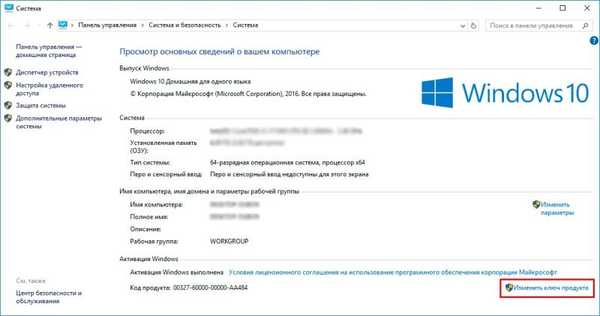
Če se ključ in sistem ujemata, pojdite na naslednji korak.
V oknu z lastnostmi sistema je meni Spremeni ključ izdelka ali vhodno okno lahko odprete tako, da zaženete okno Run (pritisnete bližnjice Win + R) in vnesete ukaz slui 3. Odprlo se bo okno za vnos ključa izdelka, kamor boste morali vstaviti 25-mestno kodo.
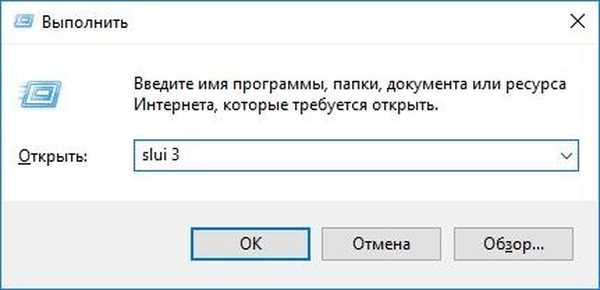
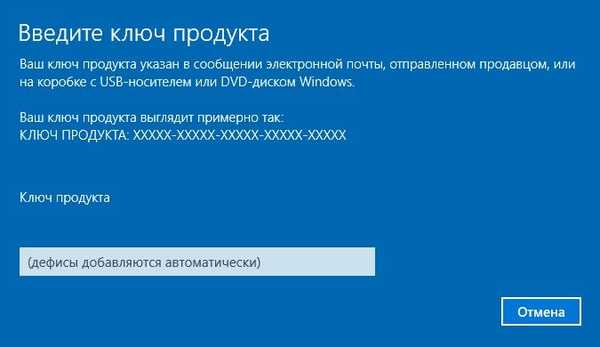
Po preverjanju se bo aktiviranje končalo ali pa bo prišlo do napake. Napaka se lahko razlikuje glede na delovanje storitev, pravilen vnos tipk in namestitev pravilne različice sistema Windows.
Preko ukazne vrstice
Pri tem vam lahko pomagata ukazna vrstica in možnost SLMGR..
Slmgr / dli - ukaz prikazuje podatke o licenci, status in zadnjih 5 znakov aktivacijske tipke.
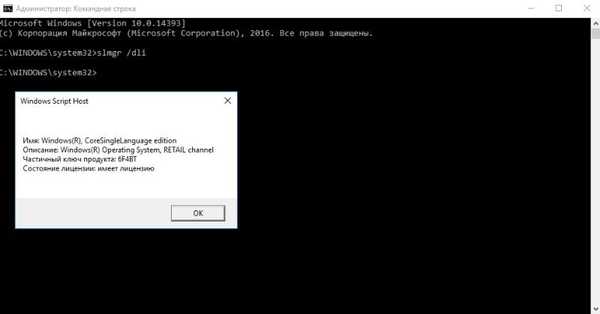
Slmgr / ipk [Product Key] - s tem ukazom lahko v sistem vnesete ključ izdelka.
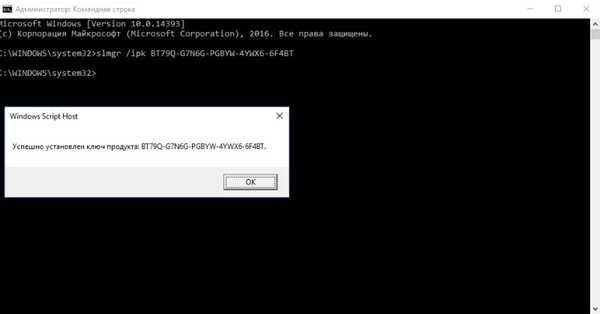
Slmgr / ato - ukaz, ki izvaja prisilno aktivacijo.
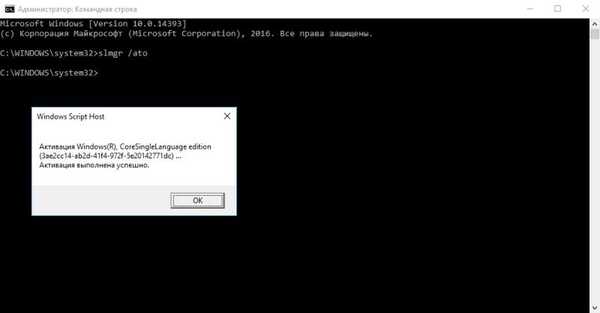
Slmgr / backm - ponastavi časovnike za vklop.
Slmgr / rilc - povzroči ponovno namestitev vseh licenc, shranjenih v mapah% SystemRoot% \ system32 \ oem in% SystemRoot% \ System32 \ spp \ tokens.
Slmgr / cpky - izbriši ključ.
Za ponastavitev sistemske licence se ukazi izvedejo v naslednjem vrstnem redu: Slmgr / cpky, Slmgr / rilc, Slmgr / backm.
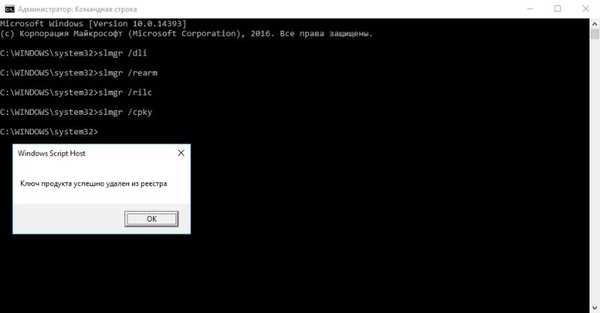
Po telefonu
Odvisno od internetne povezave boste morda morali aktivirati po telefonu (če povezave s strežnikom ni mogoče ali če je bilo aktiviranje s to tipko zaključeno v 60 dneh na drugi opremi).
Če je koda vnešena napačno ali je napačna, boste preusmerjeni na podporo, kjer bo živa oseba znova zaprosila za namestitveno kodo in svetovala o vseh težavah.
Preden odprete aktivacijsko okno, preverite, ali je ključ vnesen v sistem. Če želite to narediti, lahko uporabite ukaz Slmgr / dli. Če se zadnjih 5 znakov tipke ujema z aktivacijskim ključem, pokličemo aktivacijsko okno po telefonu, tako da vnesemo ukaz slui 4.
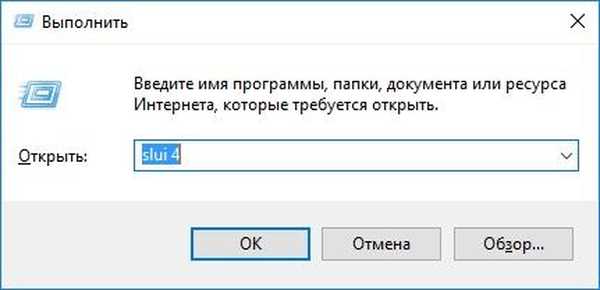
Izberemo državo in v naslednjem oknu bo prikazana telefonska številka aktivacijske storitve ter namestitvena koda, tik spodaj bo gumb za vnos potrditvene kode.
Najprej pokličite navedeno številko in vnesite namestitveno kodo. Če je koda pravilno vnešena, boste pozvani s potrditveno kodo. Če na kateri od stopenj naredite napako, boste preusmerjeni na strokovnjaka za storitve, kjer vam bo pomagal.
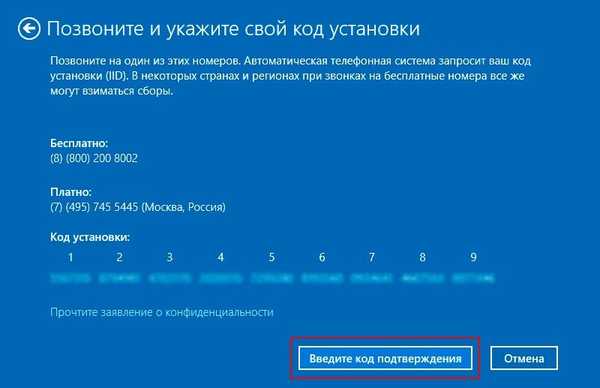
Po telefonu prek ukazne vrstice
Če se namestitvena koda ne prikaže, vam bo znova pomagala ukazna vrstica.
Slmgr / dti - ukaz prikaže namestitveno kodo.
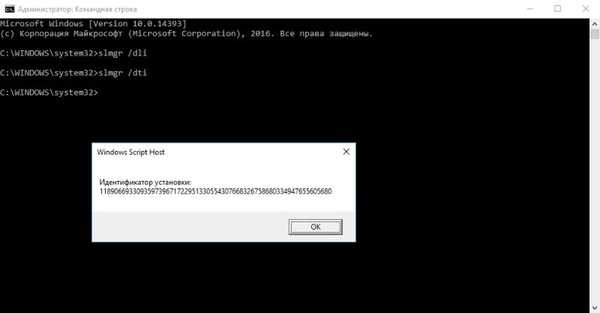
Slmgr / dlv [Potrditvena koda] - ukaz bo vnesel potrditveno kodo in zaključil aktivacijo (morda bo potreben tudi ukaz Slmgr / ato).
Napake pri aktiviranju sistema Windows
| Koda napake | Opis |
|---|---|
| 0xC004C003, 0xC004C060, 0xC004C4A2, 0xC004C4A2, 0x803FA067L, 0xC004C001, 0xC004C004, 0xC004F004, 0xC004C007, 0xC004F005, 0xC004C00F, 0xC004C010, 0xC004C00E, 0xC004C4A4, 0xC004C4A5, 0xC004B001, 0xC004F010, 0xC004F050 | Ključa izdelka, ki ste ga vnesli, ni mogoče uporabiti za aktiviranje sistema Windows. Preverite, ali sta ključna različica in različica sistema Windows7 pravilni in pravilni |
| 0xD0000272,0xC0000272,0xc004C012,0xC004C013,0xC004C014 | Aktivacijski strežnik ni na voljo, poskusite znova pozneje ali uporabite drugo internetno povezavo. |
| 0xC004E003 | 99%, da je ključ zaklenjen. |
| 0xc004f057 | Vnesite naslednje ukaze: Slmgr / cpky Slmgr / backm Slmgr / rilc |
| 0x80072EE7 | Brez interneta, povežite se z drugim internetom ali aktivirajte po telefonu. |
| 0xc004f012 | Teči v cmd: net stop sppsvc cd% windir% \ ServiceProfiles \ LocalService \ AppData \ Local \ Microsoft \ WSLicense ren tokens.dat tokens.bar neto start sppsvc cscript.exe% windir% \ system32 \ slmgr.vbs / rilc Zaustavitev / r / t 60 |
| 0xC0000022 0x80070426 | Sprememba lastništva in pravic dostopa do oddelka za vejo skupine HKEY_LOCAL_MACHINE \ SYSTEM \ WPA Omogoči popoln dostop do c: \ windows \ system32 \ spp |
Imejte lep dan!











